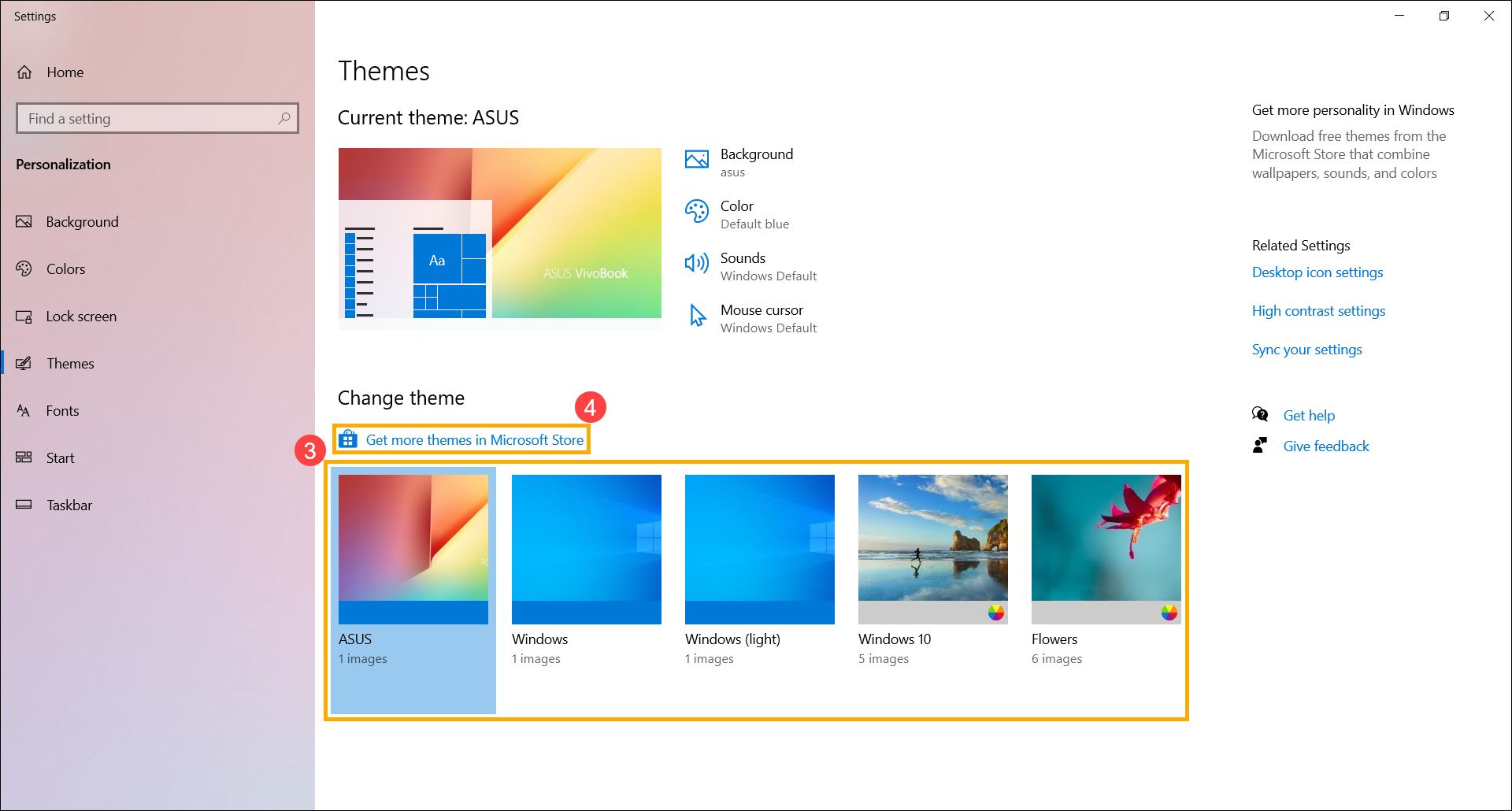[Windows 11/10] שנה את תמונת הרקע ואת ערכת הנושא
עבור אל ההוראות התואמות לפי גירסת מערכת ההפעלה Windows הנוכחית במחשב:
שנה את התמונת הרקע של שולחן העבודה
- הקלד וחפש [הגדרות תמונת רקע תמונה] בשורת החיפוש של Windows(1), ואז לחץ על [פתח](2).
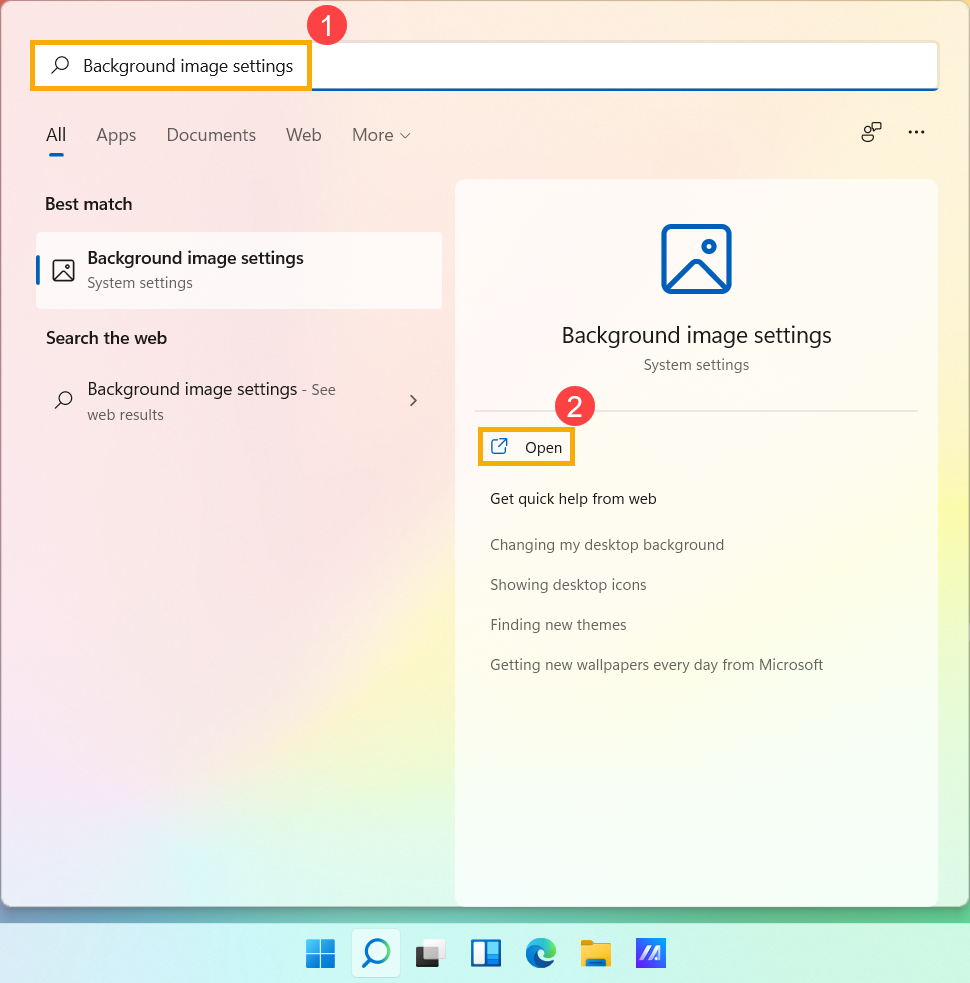
- בשדה התאם אישית את הרקע, תוכל לבחור תמונה, צבע אחיד או ליצור הצגת שקופיות של תמונות(3). תוכל גם לבחור [עיון בתמונות](4) כדי לבחור תמונות אחרות כרקע שולחן העבודה.
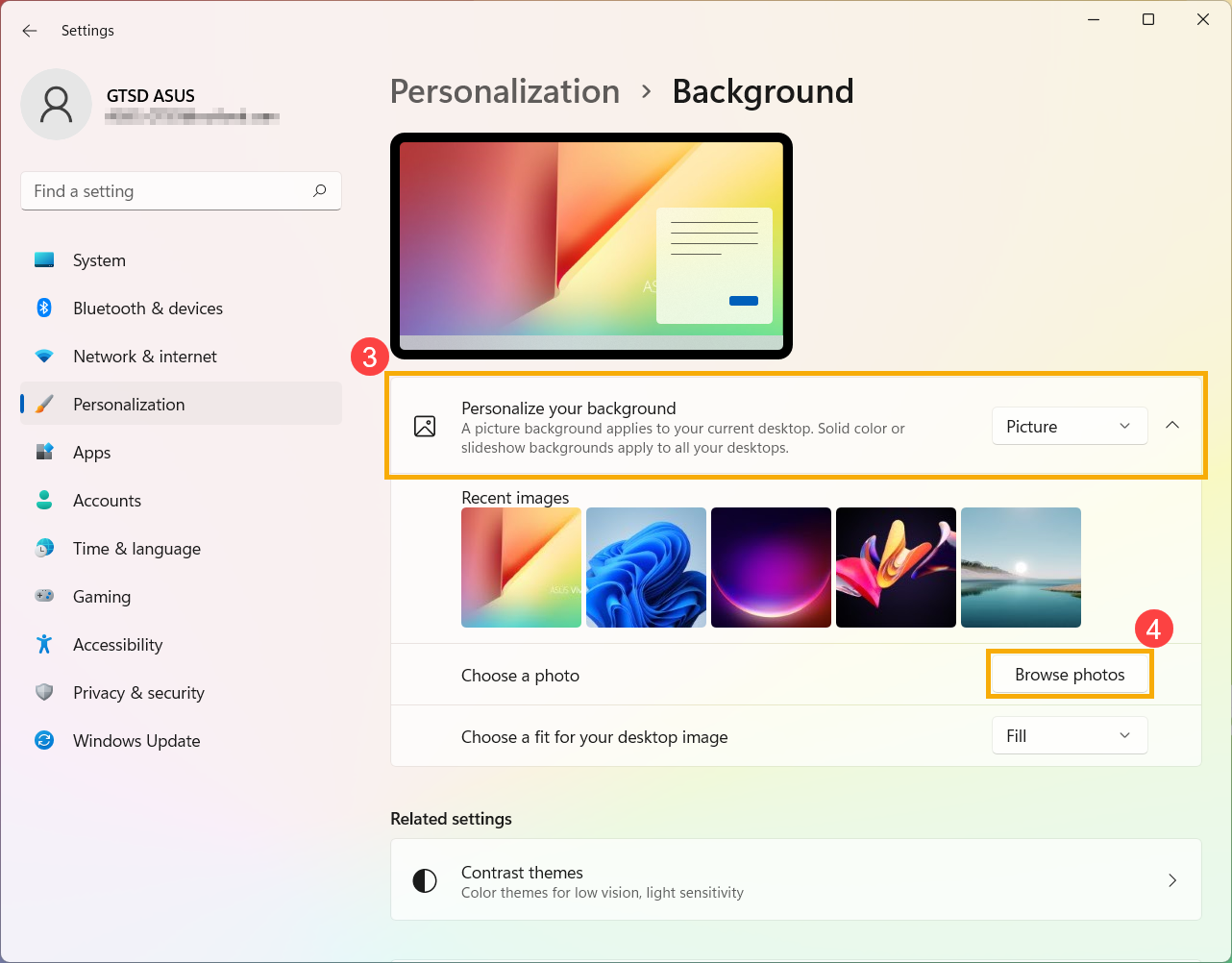
- אם תרצה לשנות את האופן שבו התמונה מוצגת ברקע, תוכל לבחור 'מילוי', 'התאמה', 'מתיחה', 'אריח', 'מרכז' או 'פרישה' בשדה בחר התאמה לתמונת שולחן העבודה(5).
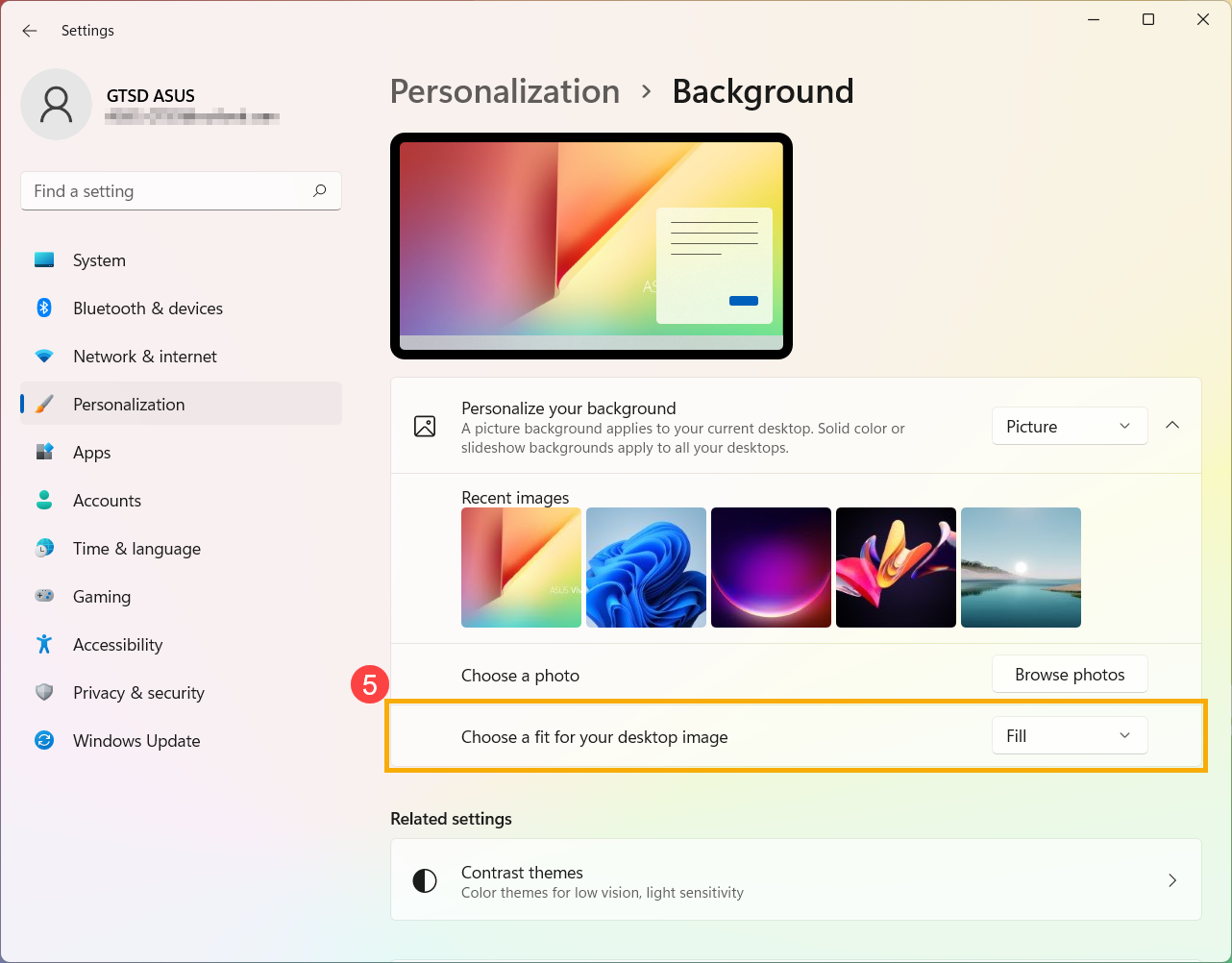
- הקלד וחפש [הגדרות צבעים] בשורת החיפוש של Windows(1), ואז לחץ על [פתח](2).
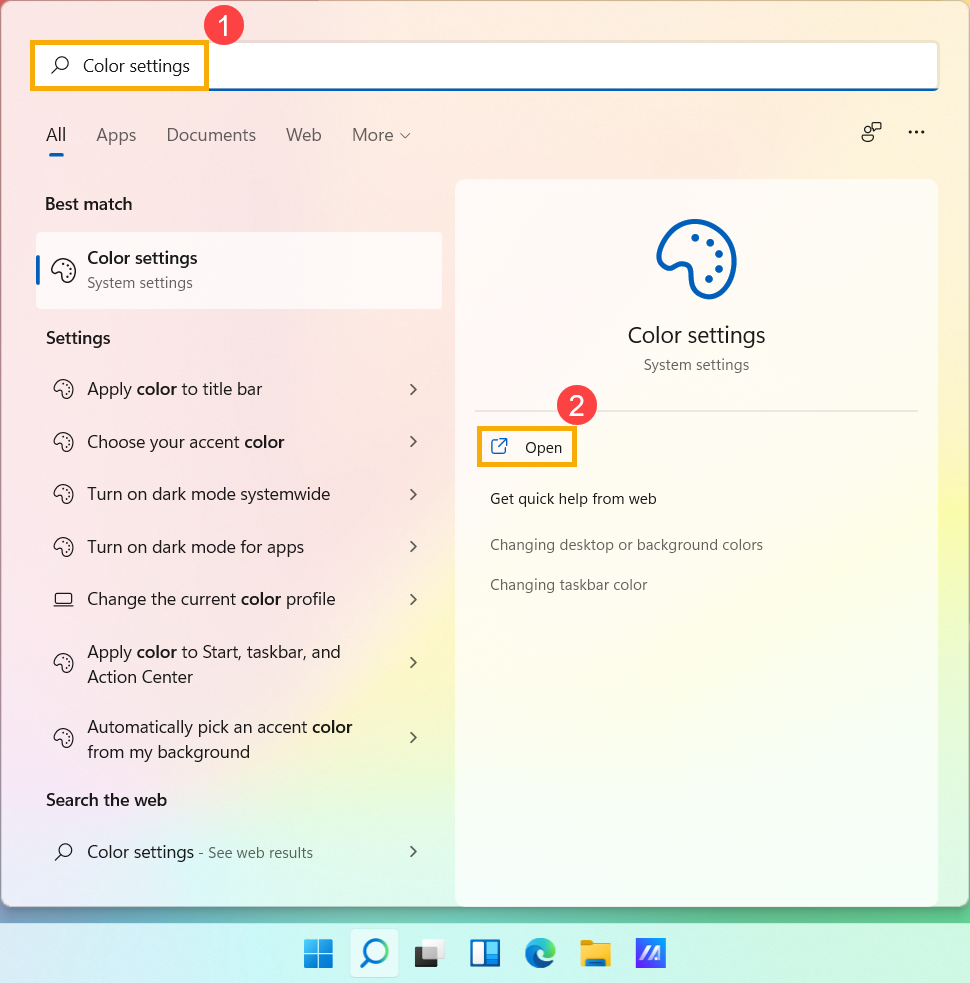
- בצבעים, תוכל לבחור את המצב שלך כ'בהיר', 'כהה' או 'התאמה אישית'(3). תוכל גם להפעיל או להשבית אפקטי שקיפות(4).
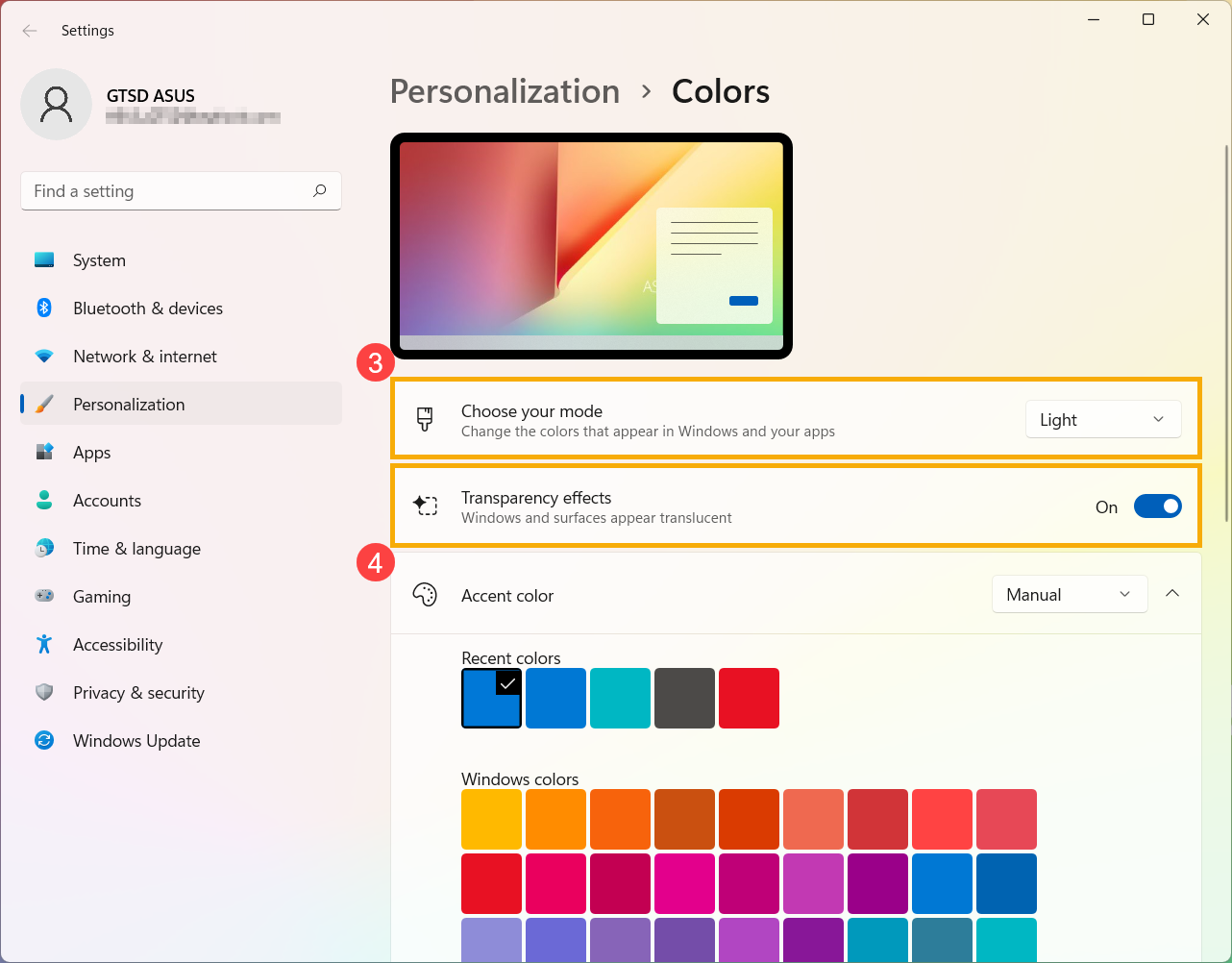
- ב'צבע רקע', תוכל לאפשר ל-Windows לבחור אוטומטית צבע רקע מהרקע שלך(5), בחר הרפתקת צבע משלך(6).
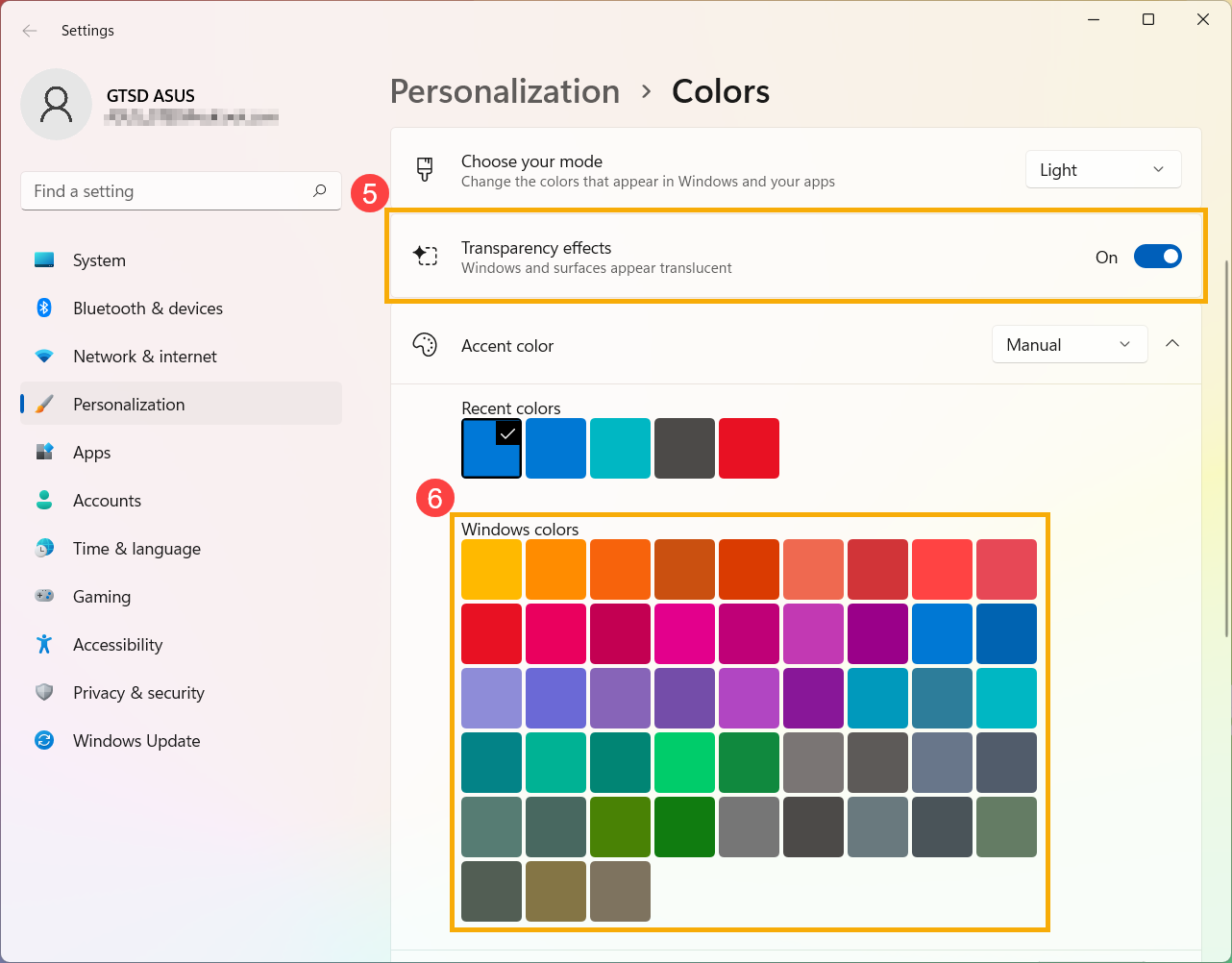
- גלול למטה בדף זה, ותוכל לבחור איפה אתה רוצה שצבע הרקע יופיע(7). (האפשרות של 'התחל' ו'שורת המשימות' זמינה רק כשהצבע מוגדר לכהה.)
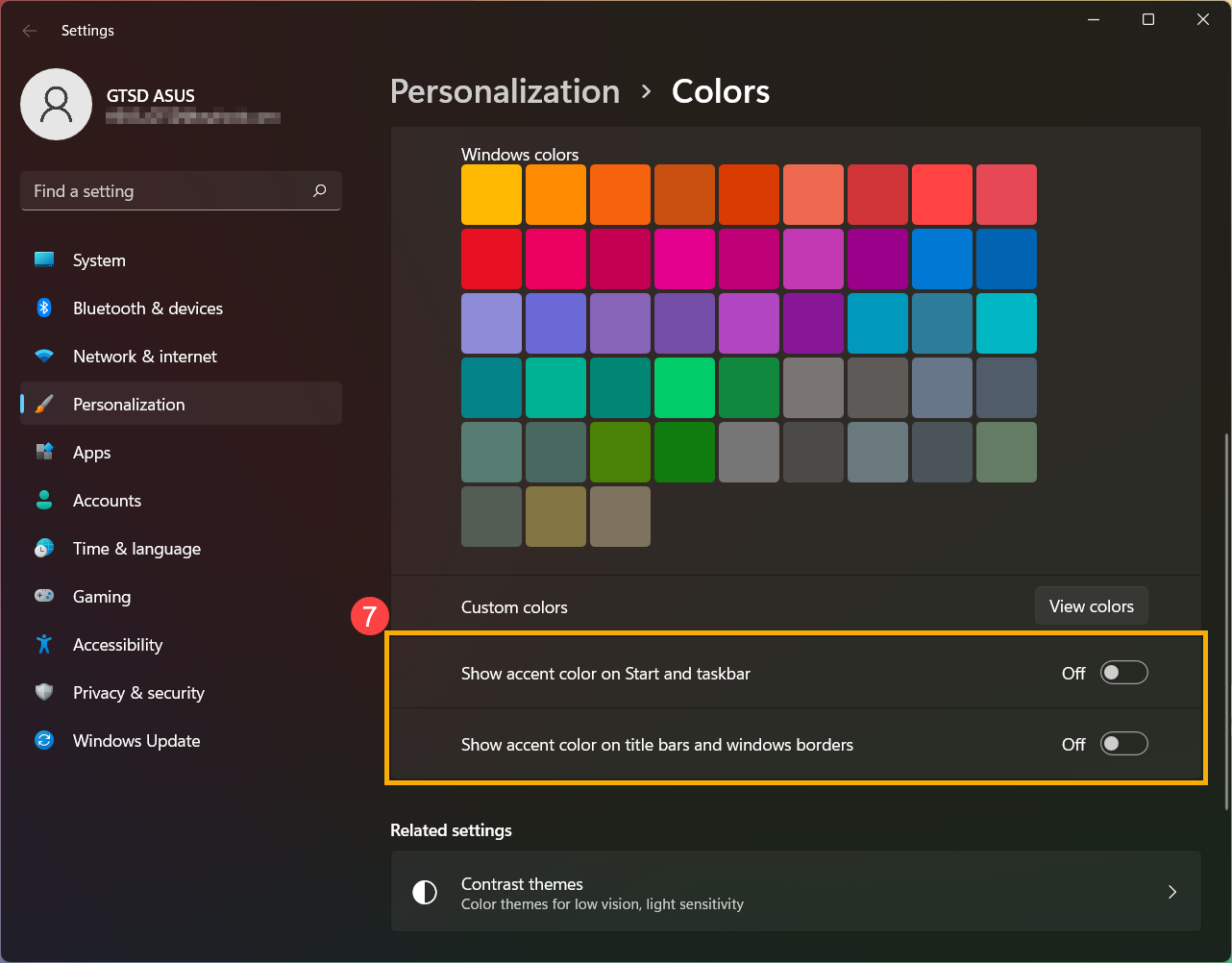
ערכת נושא היא שילוב של תמונת רקע, צבע חלון וצלילים. תוכל להחיל ישירות את ערכת הנושא המובנית של Windows, או לקבל ערכות נושא נוספות בחנות Microsoft.
- הקלד וחפש [ערכות נושא והגדרות קשורות] בשורת החיפוש של Windows(1), ואז לחץ על [פתח](2).
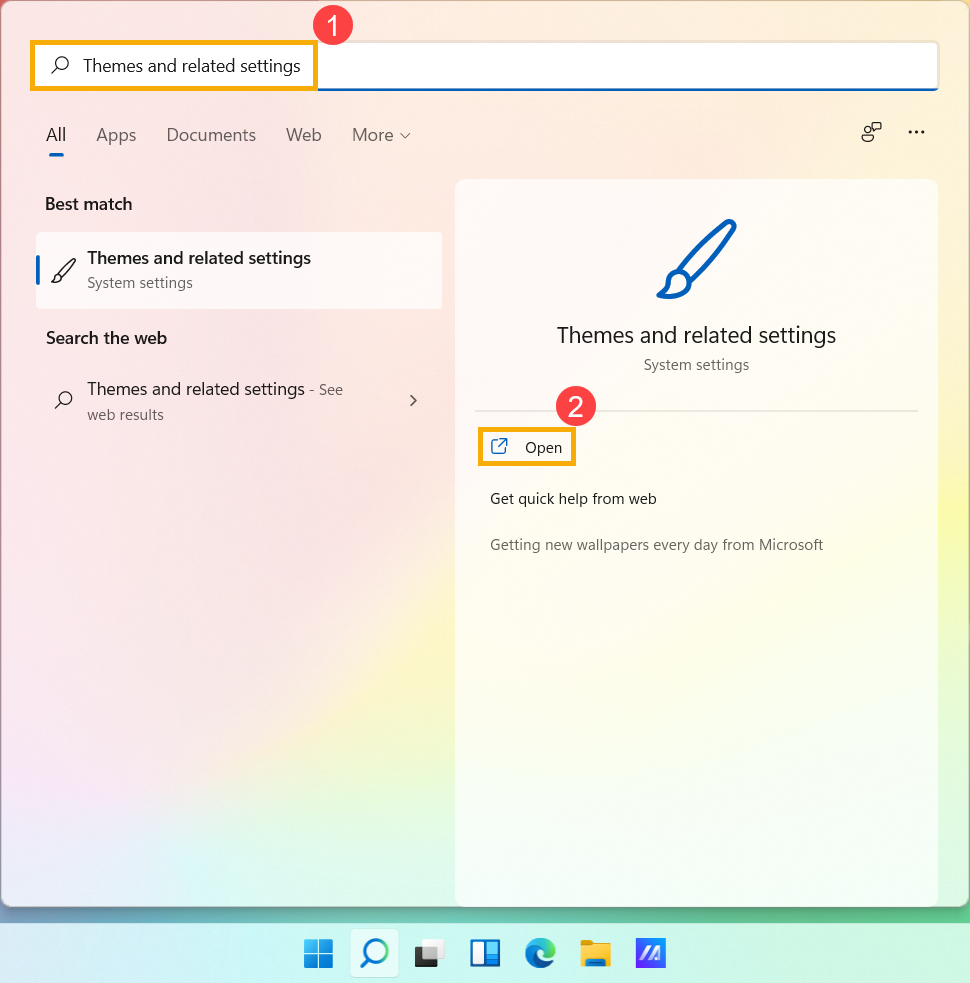
- ב'ערכות נושא', תוכל לבחור ערכת נושא מובנית של Windows(3), ולחץ על [עיין בערכות נושא](4) כדי לקבל ערכות נושא מגוונות וצבעוניות נוספות מחנות Microsoft להתאמה אישית של המחשב.
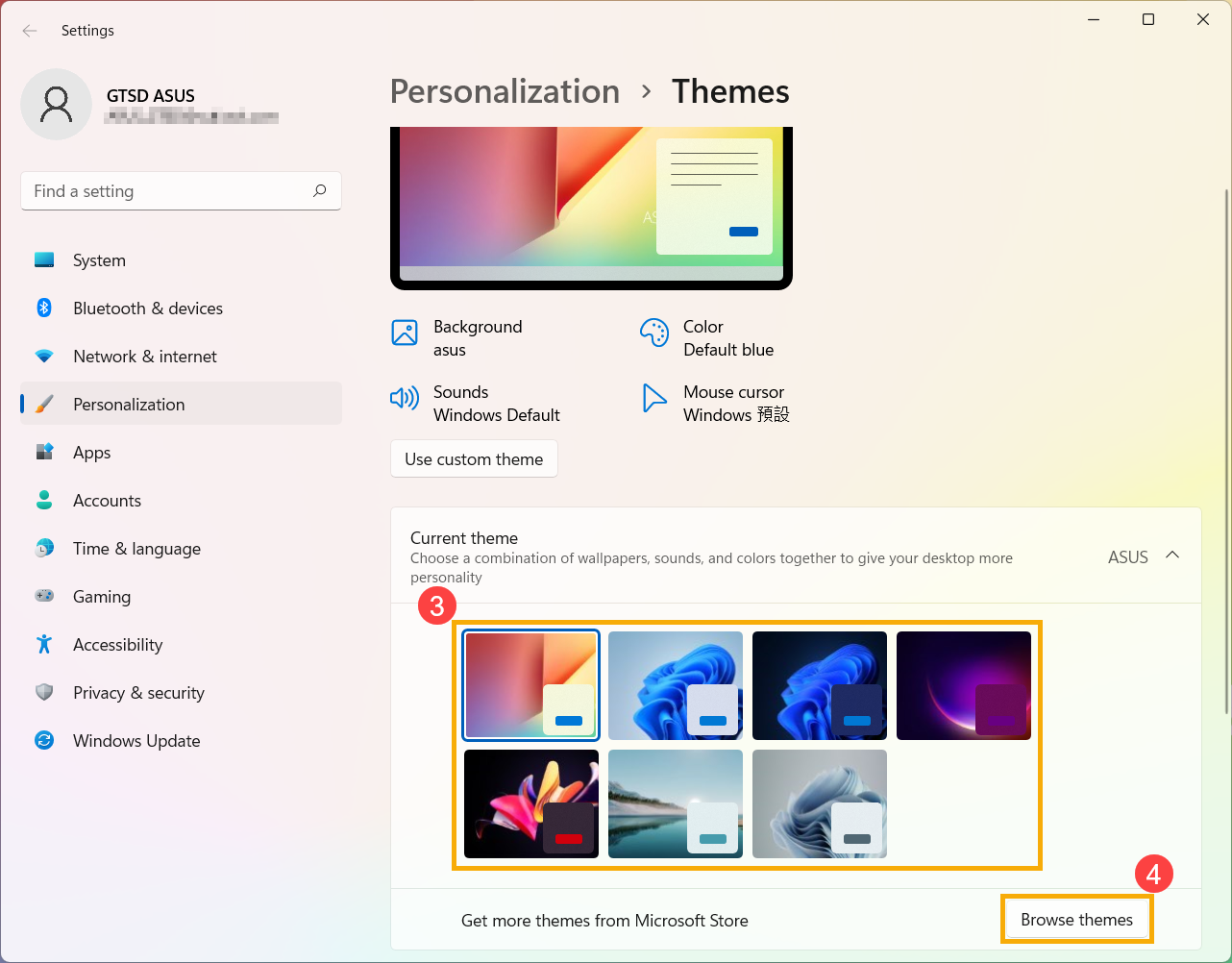
שנה את התמונת הרקע של שולחן העבודה
- הקלד וחפש [הגדרות תמונת רקע תמונה] בשורת החיפוש של Windows(1), ואז לחץ על [פתח](2).
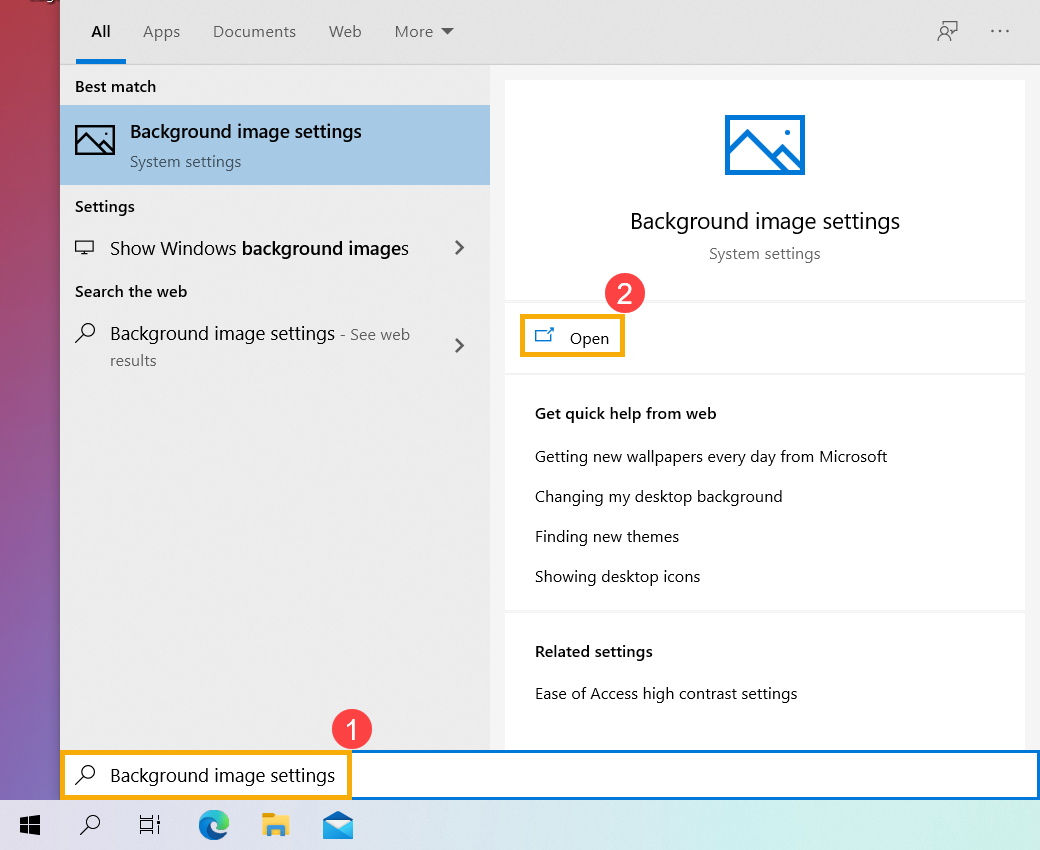
- תחת רקע, תוכל לבחור תמונה, צבע אחיד או ליצור הצגת שקופיות של תמונות(3). תוכל גם לבחור [עיון](4) כדי לבחור תמונות אחרות כרקע שולחן העבודה.
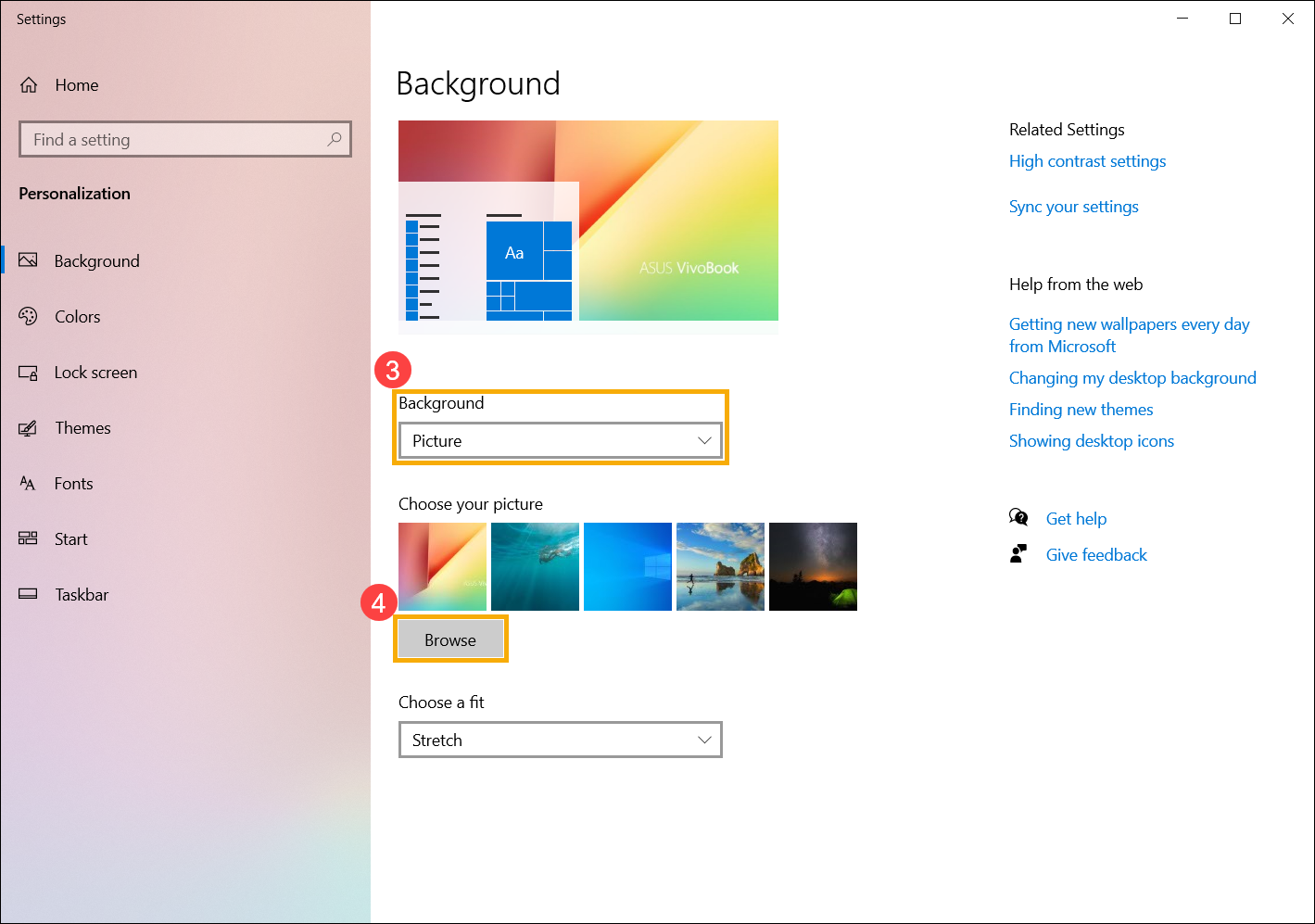
- אם תרצה לשנות את האופן שבו התמונה מוצגת ברקע, תוכל לבחור 'מילוי', 'התאמה', 'מתיחה', 'אריח', 'מרכז' או 'פרישה' במקטע [בחר התאמה](5).
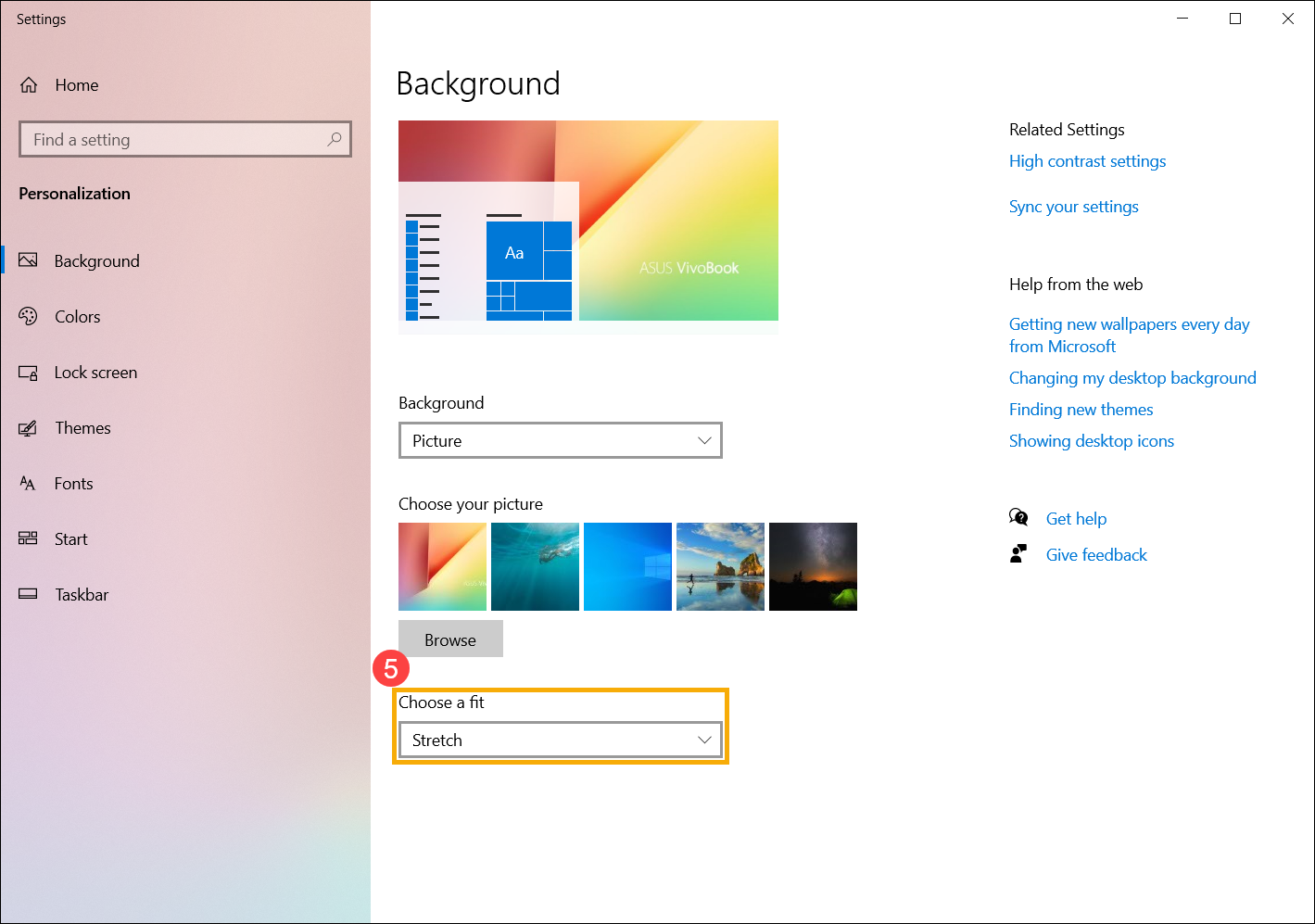
- הקלד וחפש [הגדרות צבעים] בשורת החיפוש של Windows(1), ואז לחץ על [פתח](2).
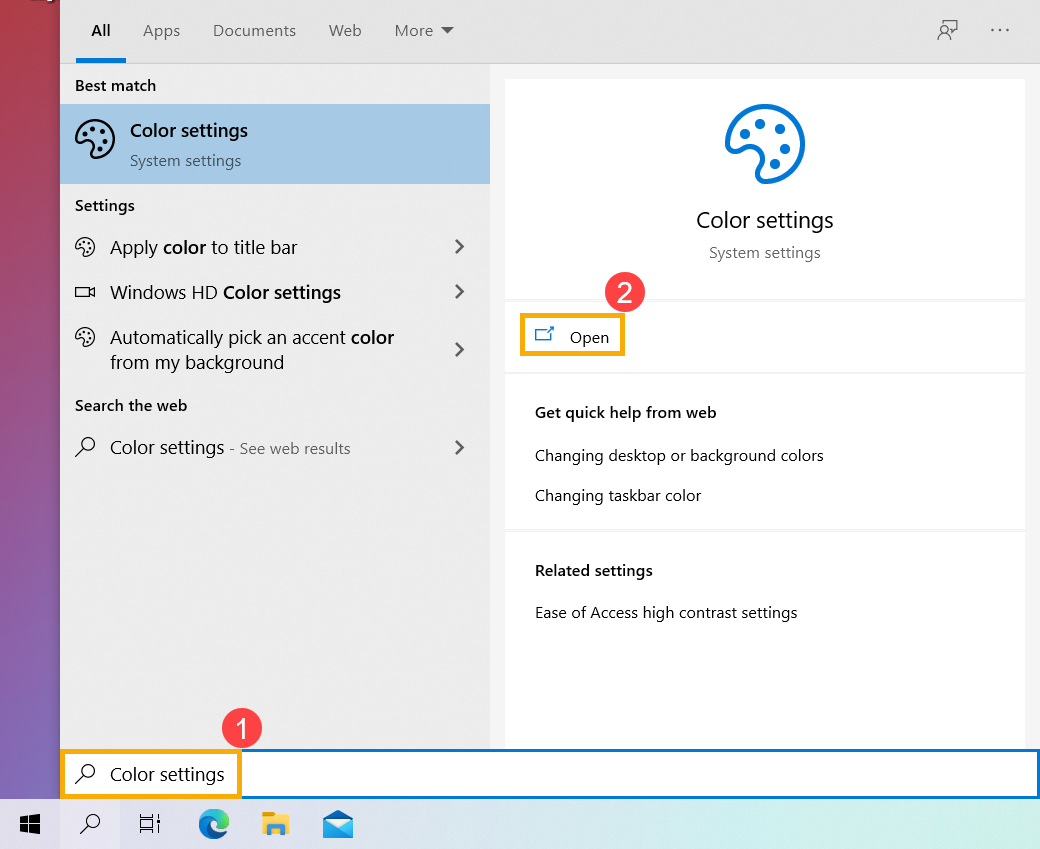
- בצבעים, תוכל לבחור את צבע החלון כ'בהיר', 'כהה' או 'התאמה אישית'(3). תוכל גם להפעיל או להשבית אפקטי שקיפות(4).
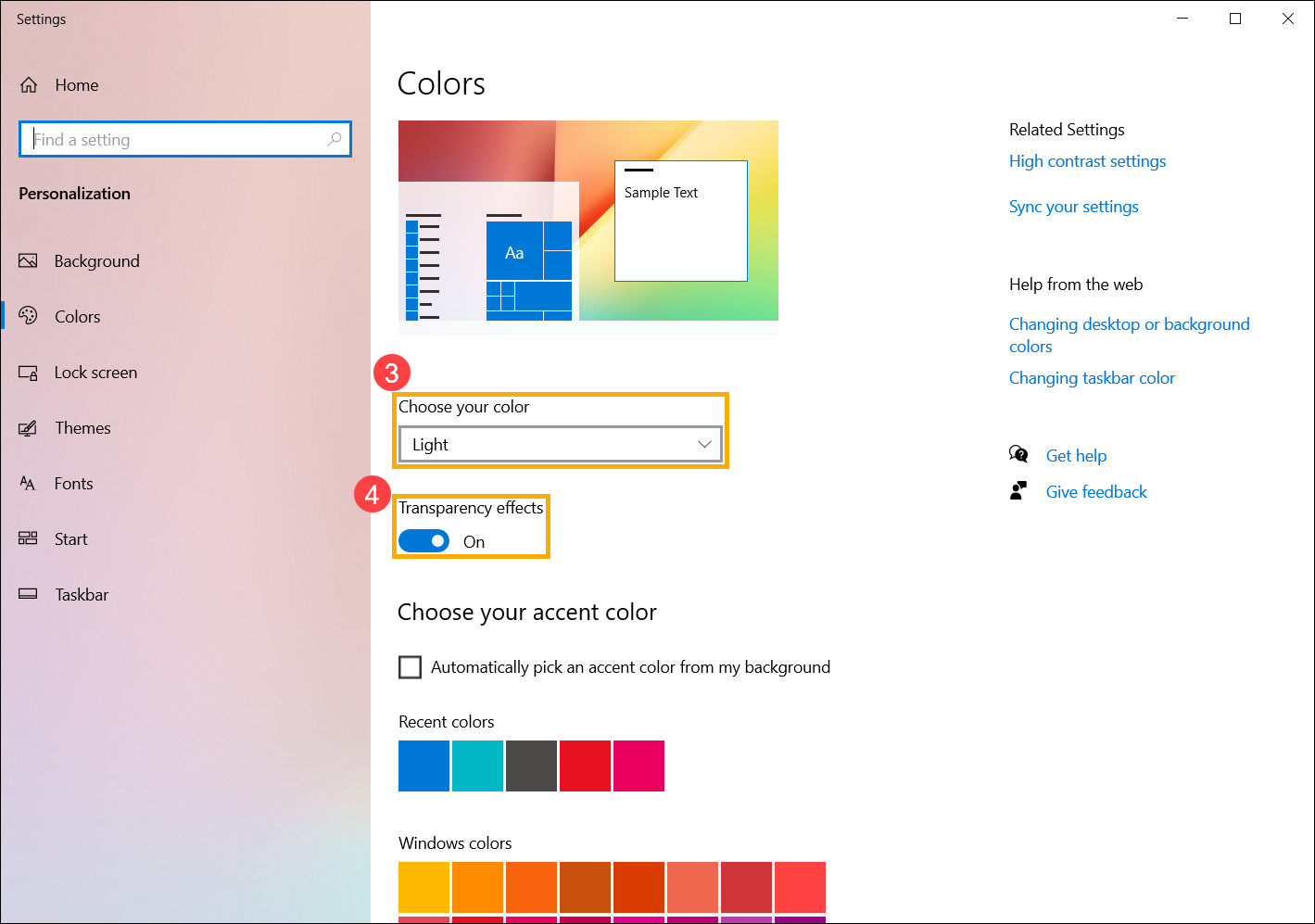
- ב'צבע רקע', תוכל לאפשר ל-Windows לבחור אוטומטית צבע רקע מהרקע שלך(5), בחר הרפתקת צבע משלך(6).
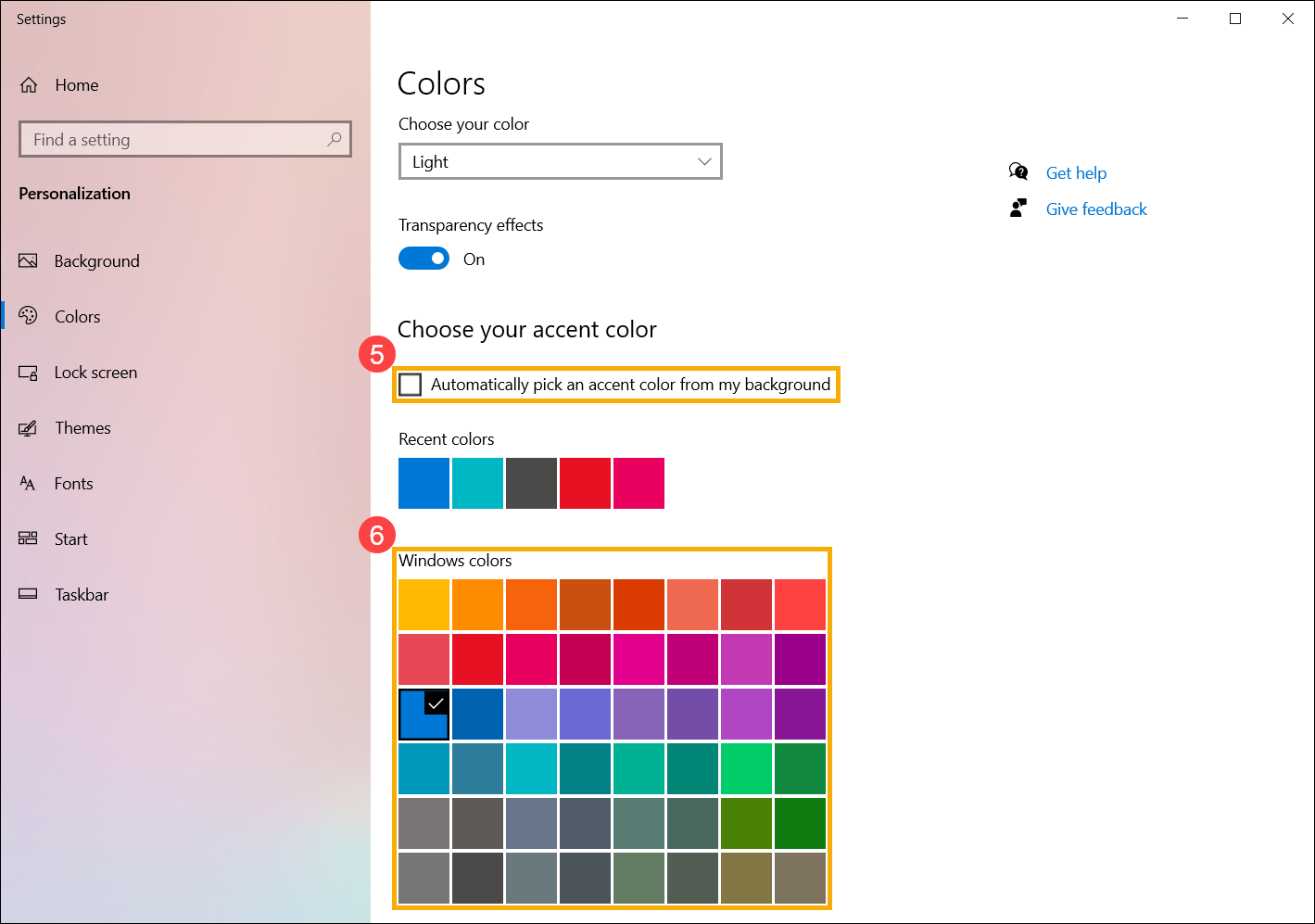
- גלול למטה בדף זה, ותוכל לבחור איפה אתה רוצה שצבע הרקע יופיע(7). (האפשרות של 'התחל', 'שורת המשימות' ו'מרכז הפעולות' זמינה רק כשהצבע מוגדר לכהה.)
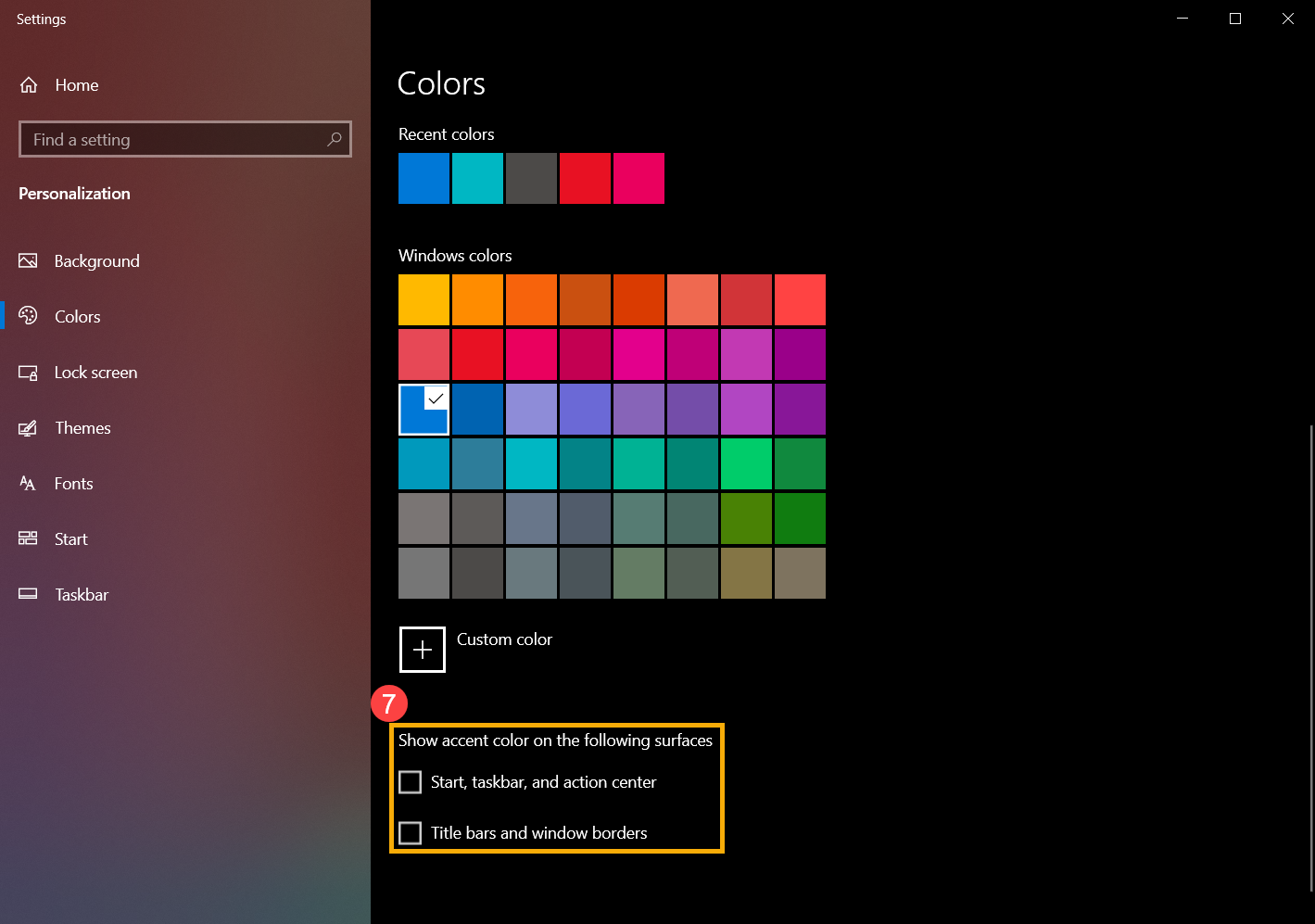
ערכת נושא היא שילוב של תמונת רקע, צבע חלון וצלילים. תוכל להחיל ישירות את ערכת הנושא המובנית של Windows, או לקבל ערכות נושא נוספות בחנות Microsoft.
- הקלד וחפש [ערכות נושא והגדרות קשורות] בשורת החיפוש של Windows(1), ואז לחץ על [פתח](2).
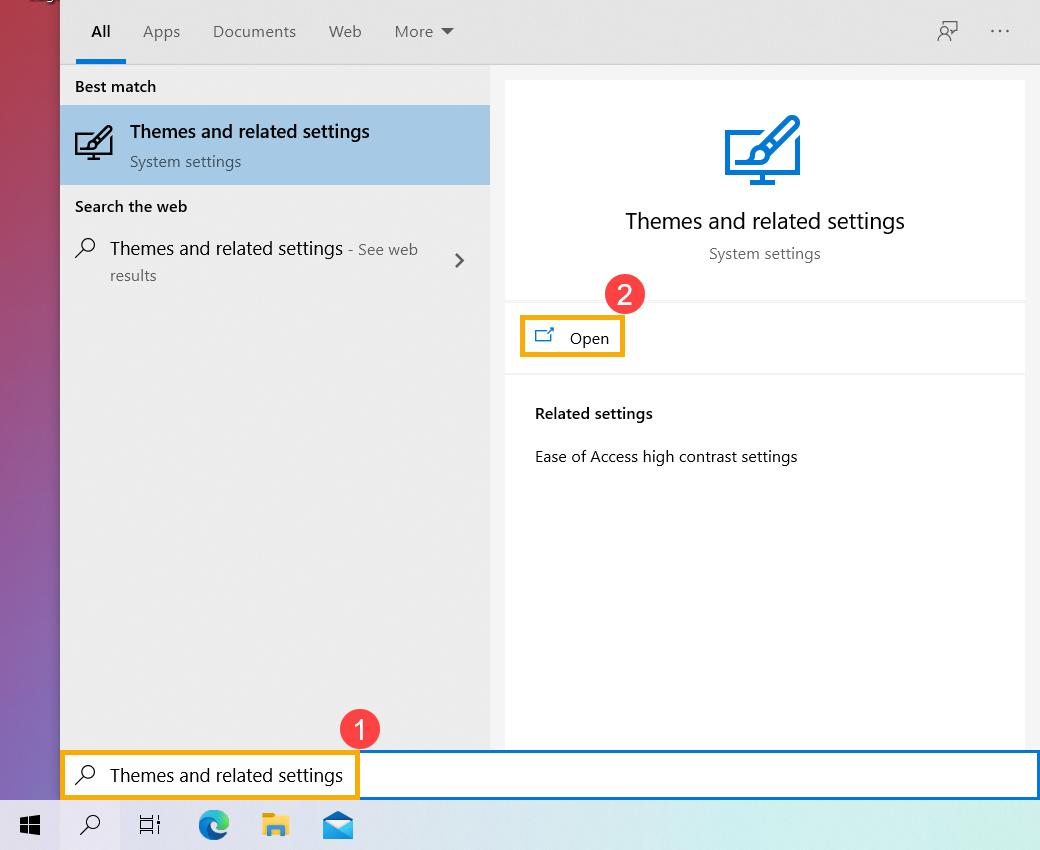
- ב'ערכות נושא', תוכל לבחור ערכת נושא מובנית של Windows(3), ולחץ על [השג ערכות נושא נוספות מחנות Microsoft](4) כדי לקבל ערכות נושא מגוונות וצבעוניות נוספות להתאמה אישית של המחשב.